Cum să creezi o poveste pe Facebook

Poveștile de pe Facebook pot fi foarte distractive de realizat. Iată cum poți crea o poveste pe dispozitivul tău Android și pe computer.
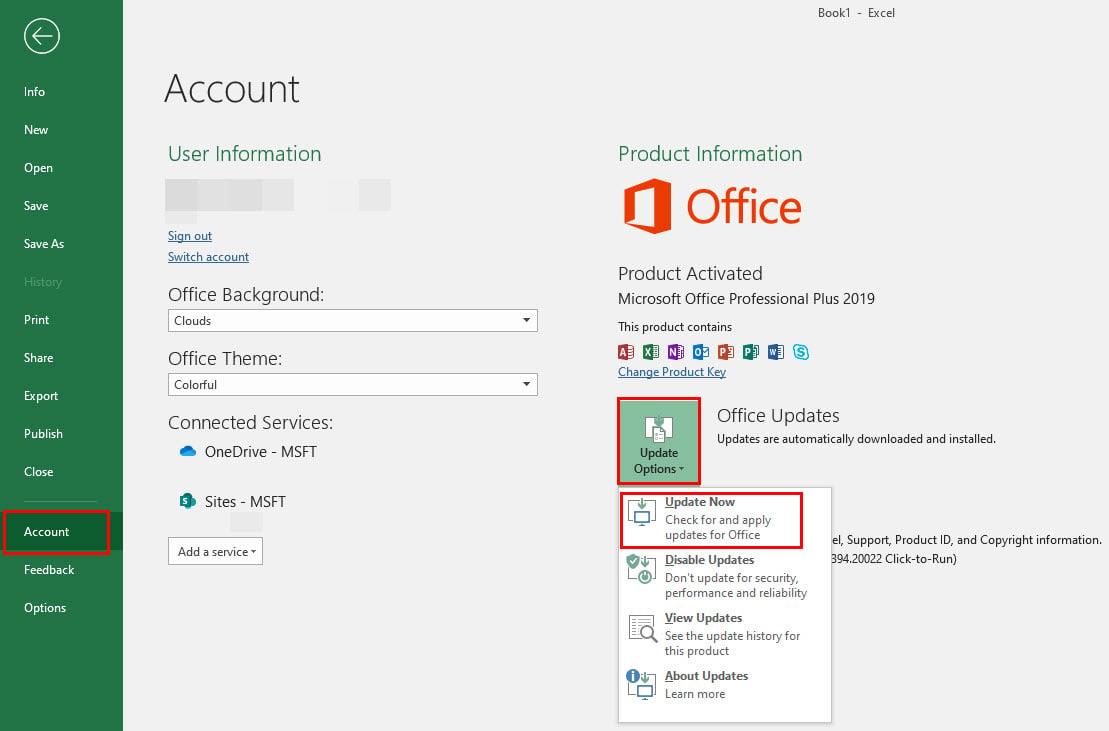
O caracteristică pe care mulți utilizatori de Android o apreciază este sistemul Google Play Points. Oricând există o opțiune de a primi ceva în schimbul achiziției, ar trebui să o iei. Programele de recompensă îi atrag întotdeauna pe utilizatori să interacționeze mai mult cu o companie sau un serviciu, iar sistemul Google Play Points nu este diferit. Dacă sunteți nou pe Android sau Google, este posibil să vă simțiți puțin confuz în ceea ce privește acest program de recompensă. Citiți mai departe pentru a afla cum să utilizați Google Play Points și pentru a afla mai multe despre această funcție.
Lectură asociată:
Ce sunt punctele Google Play?
Google Play Points este un program de recompensă care vă oferă puncte pentru a cheltui bani în Google Play Store. Există un sistem de niveluri care poate progresa și pentru a câștiga recompense mai bune. Nu este ușor să clasați sistemul de niveluri dacă vă bazați doar pe achiziționarea de aplicații pentru a vă recompensa cu puncte, deoarece fiecare dolar pe care îl cheltuiți echivalează cu un punct în nivelul Bronz. Pentru a urca, va trebui să vă bazați pe abonamentele dvs. lunare. De exemplu, dacă vă abonați la nivelul de 100 GB în Google One, veți primi două puncte Google Play simple pe lună, deoarece abonamentul costă 1,99 USD pe lună.
În zilele noastre, folosim smartphone-urile noastre pentru multe aplicații și servicii digitale diferite despre care s-ar putea să descoperiți că le puteți urca destul de repede. Cu siguranță vei observa o ascensiune rapidă în sistemul de niveluri dacă ești activ pe telefon. Iată sistemul de niveluri Google Play Points și ce recompense oferă:
Cum să utilizați punctele Google Play
Nu are rost să strângi puncte dacă nu le folosești, nu? Puteți utiliza Google Play Points din mai multe motive. Cum ar fi achiziții în aplicație sau în joc, cupoane, credit Google Play, donații caritabile sau recompense pentru parteneri. Iată cum vă puteți folosi punctele Google Play:
Pe Android

Utilizați punctele dvs. Google Play după cum doriți!
Pe calculator
Ar trebui să utilizați punctele Google Play?
Google Play Points este un program grozav de recompense la care să participați dacă sunteți deja activ pe Google Play Store. Nu l-am recomanda dacă nu folosiți Android atât de mult, deoarece poate fi prea dificil să urcați pe lista de niveluri. Dacă aveți o mulțime de achiziții în aplicație, abonamente lunare și alte servicii, atunci puteți profita de această funcție. Folosiți Google Play Points pentru a subvenționa costul achizițiilor dvs. în aplicație sau pentru a dona pentru o cauză bună dacă aveți ceva în plus pe preajmă. Dacă sunteți obișnuit pe Google Play Store, vă recomandăm să utilizați Google Play Points și să profitați la maximum de ele.
Poveștile de pe Facebook pot fi foarte distractive de realizat. Iată cum poți crea o poveste pe dispozitivul tău Android și pe computer.
Aflați cum să dezactivați videoclipurile care se redau automat în Google Chrome și Mozilla Firefox cu acest tutorial.
Rezolvă o problemă în care Samsung Galaxy Tab S8 rămâne blocat pe un ecran negru și nu se pornește.
Citește acum pentru a învăța cum să ștergi muzică și videoclipuri de pe Amazon Fire și tabletele Fire HD pentru a elibera spațiu, a face curățenie sau a îmbunătăți performanța.
Un tutorial care arată două soluții pentru a împiedica permanent aplicațiile să se pornească la start pe dispozitivul dumneavoastră Android.
Acest tutorial îți arată cum să redirecționezi un mesaj text de pe un dispozitiv Android folosind aplicația Google Messaging.
Ai un Amazon Fire și dorești să instalezi Google Chrome pe acesta? Află cum să instalezi Google Chrome prin fișier APK pe dispozitivele Kindle.
Cum să activați sau să dezactivați funcțiile de corectare a scrierii în sistemul de operare Android.
Când Samsung a lansat noua sa linie de tablete de vârf, a fost multă entuziasm. Nu doar că Galaxy Tab S9 și S9+ aduc actualizările așteptate față de linia Tab S8, dar Samsung a introdus și Galaxy Tab S9 Ultra.
Un tutorial care te ghidează cum să activezi Opțiunile pentru Dezvoltatori și Debugging USB pe tableta Samsung Galaxy Tab S9.







